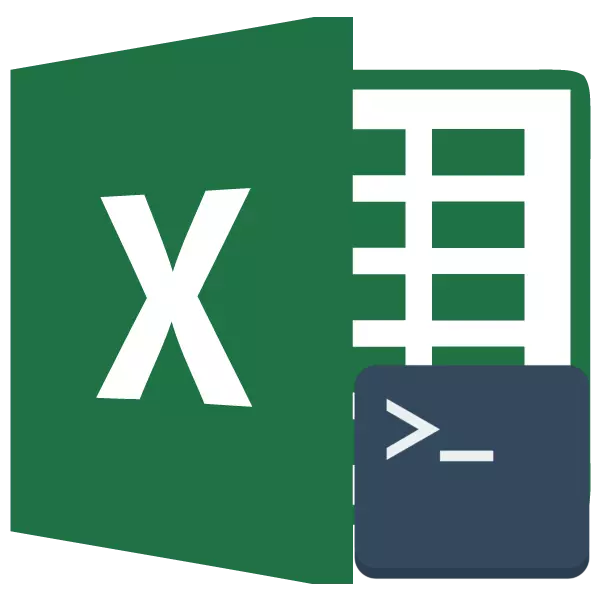
Y llinyn fformiwla yw un o brif elfennau'r cais Excel. Gyda hynny, gallwch gyfrifo a golygu cynnwys y celloedd. Yn ogystal, wrth ddewis cell, lle mai dim ond y gwerth sydd i'w weld, bydd y cyfrifiad yn cael ei arddangos yn y llinyn fformiwla, y cafwyd y gwerth hwn. Ond weithiau mae'r elfen hon o'r rhyngwyneb Eksiel yn diflannu. Gadewch i ni ddelio â pham mae hyn yn digwydd, ac yn y sefyllfa hon i'w wneud.
Colli llinellau fformiwlâu
A dweud y gwir, dim ond am ddau brif reswm y gall y fformiwla'r rhes fformiwla: newid gosodiadau cais a methiant yn y rhaglen. Ar yr un pryd, rhannir y rhesymau hyn yn achosion mwy penodol.Achos 1: Newid y gosodiadau ar y rhuban
Yn y rhan fwyaf o achosion, mae diflaniad y llinyn fformiwla oherwydd y ffaith bod y defnyddiwr trwy esgeulustod yn cael gwared ar y tic sy'n gyfrifol am ei waith ar y tâp. Darganfyddwch sut i gywiro'r sefyllfa.
- Ewch i'r tab "View". Ar y tâp yn y bloc offer "Sioe" ger y paramedr "Llinell Fformiwlâu" gosodwch y blwch gwirio os caiff ei ddileu.
- Ar ôl y camau hyn, bydd y llinell fformiwla yn dychwelyd i'w hen le. Ailgychwynnwch y rhaglen neu ymddygiad nid oes angen rhai camau ychwanegol.
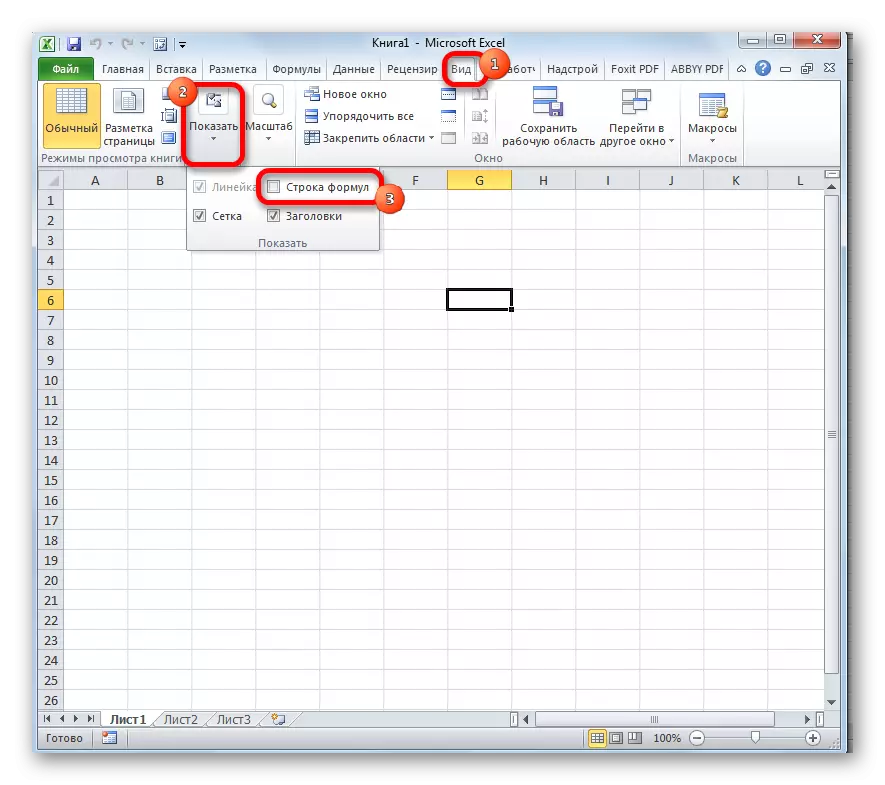
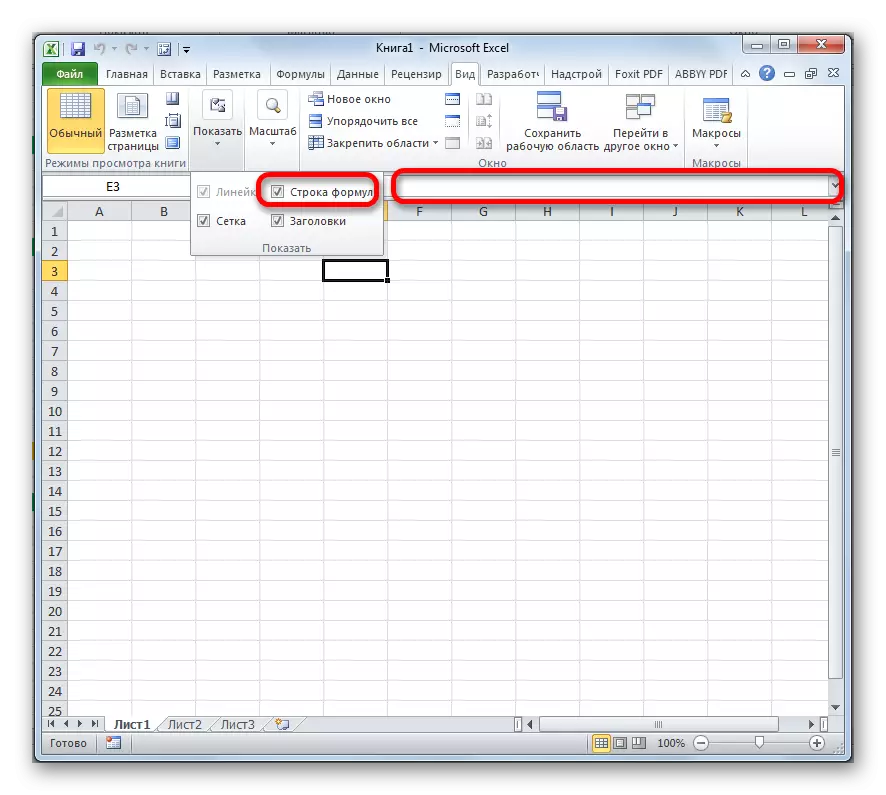
Achos 2: Gosodiadau Excel
Gall rheswm arall dros ddiflaniad y rhuban gael ei gau yn Paramedrau Excel. Yn yr achos hwn, gellir ei alluogi yn yr un modd ag a ddisgrifir uchod, a gallwch alluogi a'r un llwybr y mae wedi'i analluogi, hynny yw, drwy'r adran paramedr. Felly, mae gan y defnyddiwr ddewis.
- Ewch i'r tab "Ffeil". Cliciwch ar "Paramedrau".
- Yn y ffenestr sy'n agor, symudodd y paramedrau Excel i'r is-adran "uwch". Ar ochr dde ffenestr yr is-adran hon trwy chwilio am grŵp o leoliadau "Sgrin". Gyferbyn â'r eitem "dangoswch linyn o fformiwlâu", rydym yn gosod tic. Yn wahanol i'r ffordd flaenorol, yn yr achos hwn mae angen i chi gadarnhau'r newid mewn lleoliadau. I wneud hyn, cliciwch ar y botwm "OK" ar waelod y ffenestr. Ar ôl hynny, bydd y llinyn fformiwla yn cael ei droi ymlaen eto.
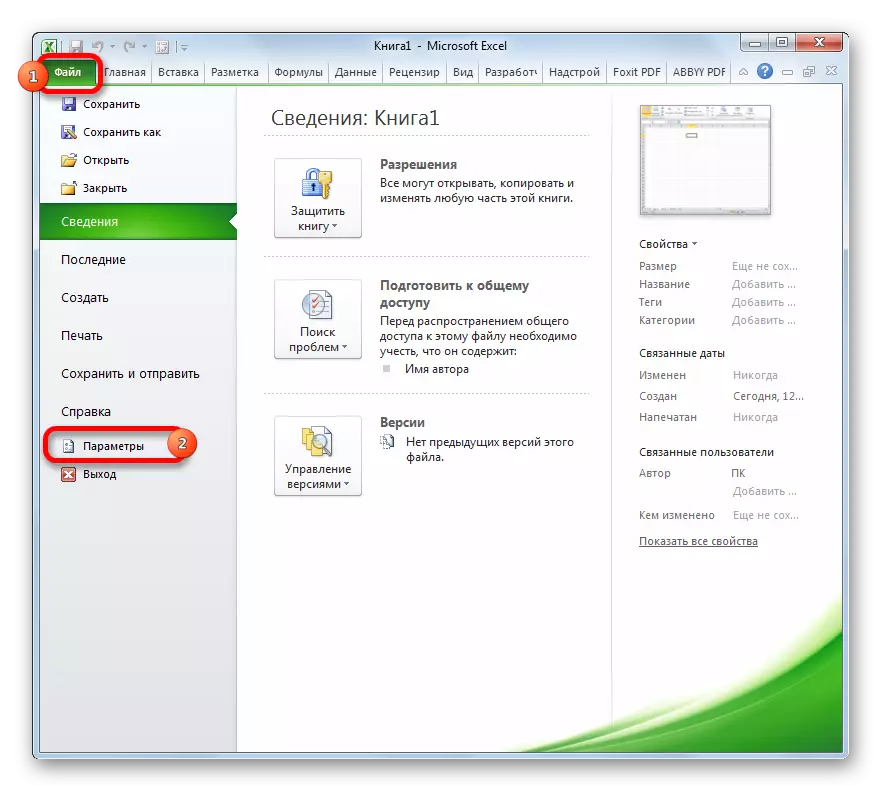
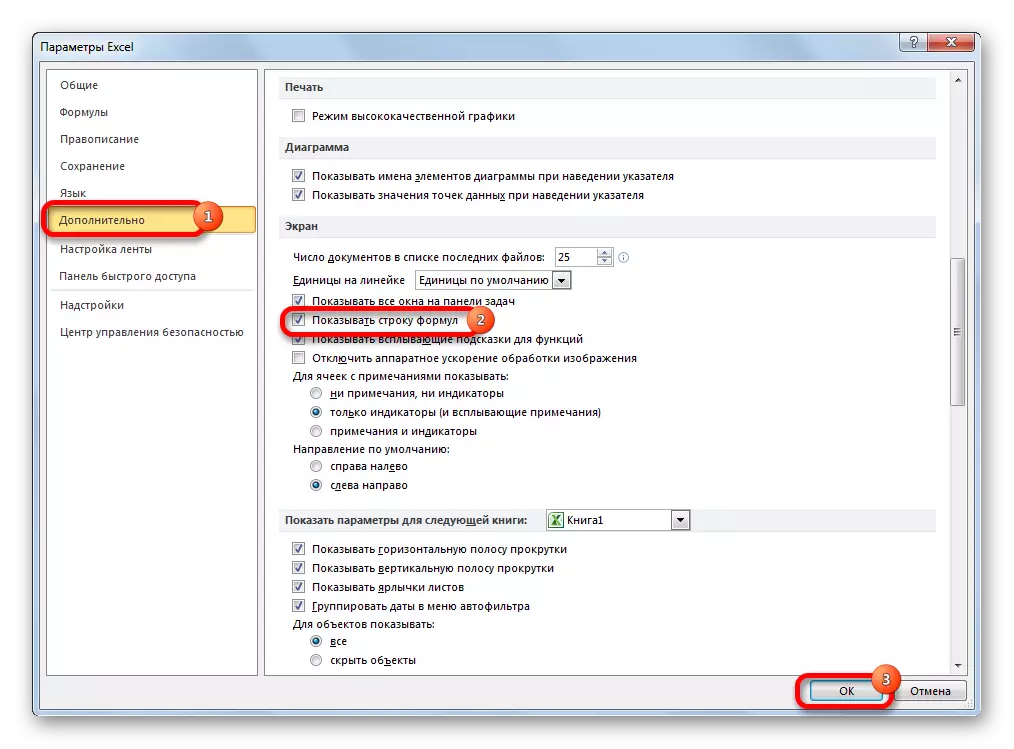
Achos 3: Difrod rhaglenni
Fel y gwelwn, os oedd y rheswm yn y gosodiadau, mae'n sefydlog yn eithaf syml. Mae'n llawer gwaeth pan oedd diflaniad y llinyn fformiwla yn ganlyniad methiant neu ddifrod i'r rhaglen ei hun, ac nid yw'r dulliau a ddisgrifir uchod yn helpu. Yn yr achos hwn, mae'n gwneud synnwyr i gynnal gweithdrefn adfer Excel.
- Trwy'r botwm Start, ewch i'r panel rheoli.
- Nesaf, rydym yn symud i'r adran "Dileu Rhaglenni".
- Ar ôl hynny, mae'r ffenestr Rhaglen Dileu a Newid yn dechrau gyda'r rhestr lawn o geisiadau a osodwyd ar y cyfrifiadur. Rydym yn dod o hyd i'r "Microsoft Excel" mynediad, rydym yn tynnu sylw ato a chlicio ar y botwm "Newid" sydd wedi'i leoli ar y panel llorweddol.
- Mae ffenestr Pecyn Microsoft Office yn cael ei lansio. Rydym yn sefydlu newid i'r safle "Adfer" a chlicio ar y botwm "Parhau".
- Ar ôl hynny, y weithdrefn ar gyfer adfer rhaglenni pecyn Microsoft Office, gan gynnwys Excel. Ar ôl iddo gael ei gwblhau, ni ddylai problemau gydag arddangosfa'r llinyn fformiwla fod.
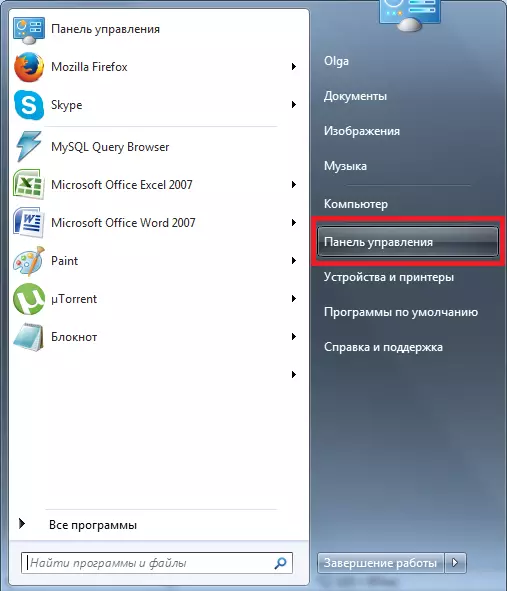
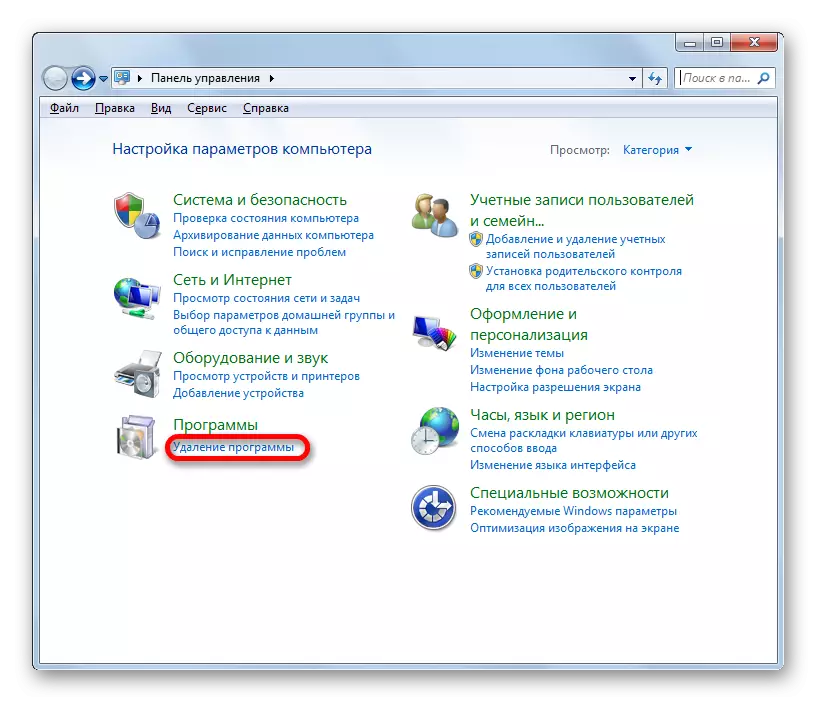
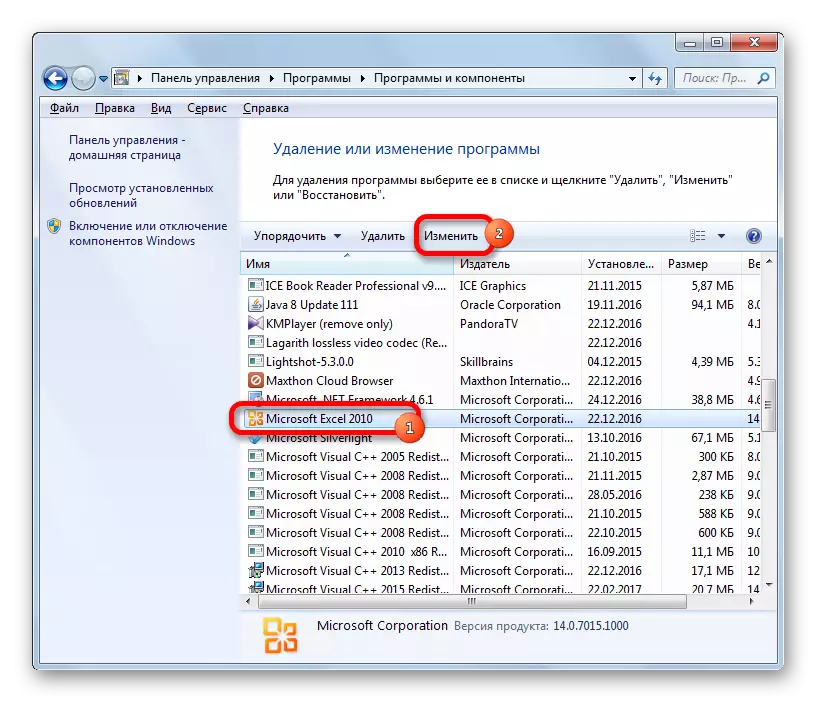
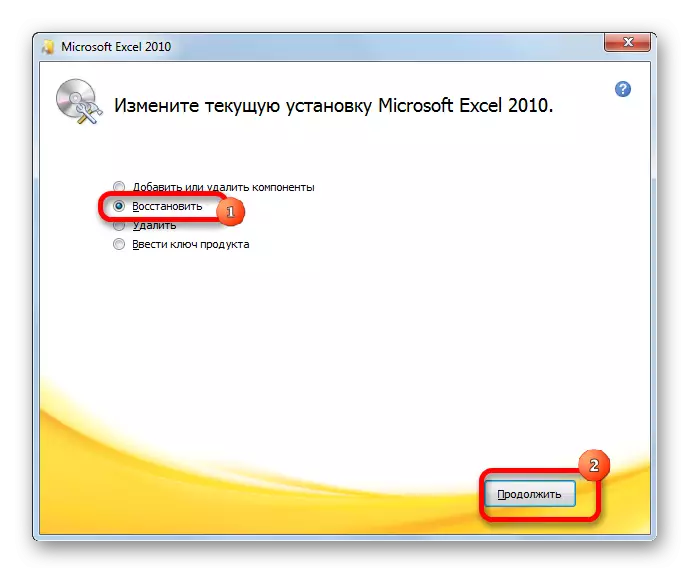
Fel y gwelwch, gall y llinyn fformiwla fod yn ddiflaniad am ddau brif reswm. Os mai dim ond gosodiadau anghywir yw hwn (ar dâp neu baramedrau Excel), mae'r cwestiwn yn cael ei ddatrys yn eithaf hawdd ac yn gyflym. Os yw'r broblem yn gysylltiedig â difrod neu fethiant difrifol yn y rhaglen, bydd yn rhaid i chi fynd drwy'r weithdrefn adfer.
